Backups müssen nicht teuer sein. Wählen Sie je nach Bedarf lokale oder Cloud-Sicherung – beides ist
sinnvoll.
- Externe Festplatte: einmalige Anschaffung; besser als kein Backup.
- Cloud-Sicherung: Offsite, Versionierung, Automatisierung; geringe monatliche
Kosten.
Externe Festplatte oder Cloud?
| Kriterium |
Cloud-Sicherung |
Externe Festplatte |
| Kosten |
Monatlich (ca. 4–8 € / TB) |
Einmalig (ca. 60–70 € / TB) |
| Zugriff |
Überall mit Internet |
Lokal |
| Automatisierung |
Ja |
Ja |
| Sicherheit |
Verschlüsselt, Offsite, robust gegen lokale Schäden |
Risiko bei Diebstahl/Brand/Defekt, Malware |
| Skalierbarkeit |
Einfach per Plan-Upgrade |
Begrenzt; bei Bedarf Neukauf |
| Wiederherstellung |
Von überall nach Download |
Sofort lokal |
| Einrichtung |
Einfach |
Einfach |
Fazit
Kompakt: Cloud = mehr Schutz & Komfort (kleine laufende Kosten). Externe
HDD = günstig, aber manuell und physisch riskanter.
Welche Programme nutzen?
Backup-Software
Veeam Agent for Microsoft Windows FREE bietet System- und Datei-Backups, Zeitpläne,
Verschlüsselung und Wiederherstellung. Ideal für Einzelplatz bis kleines Team.
Download-Link (neutral): Hier herunterladen.
Anleitung
Installation & Einrichtung
- Download & Setup: Installer starten, Setup-Art Typical bestätigen.
(Optional: Dienste zulassen)
- Recovery Media: Assistent öffnen (Create Recovery Media), Medium wählen
(USB/DVD), ISO erzeugen und sicher ablegen.
- Lizenz: Free-Version verwenden (No im Lizenzdialog).
- Backup-Job anlegen (Backup Job):
- Quelle (What to back up): Entire Computer für Vollschutz;
alternativ Volume Level oder File Level.
- Ziel (Destination): Local Storage (USB/HDD), Shared
Folder (SMB) (NAS) oder Veeam Cloud Connect Repository (Cloud).
- Zeitplan (Schedule): Täglich/Wöchentlich, Uhrzeit festlegen;
optional nur bei Netzstrom/Idle sichern.
- Aufbewahrung (Retention Policy): Anzahl/Zeitraum der
Wiederherstellungspunkte definieren.
- Verschlüsselung (Enable encryption): aktivieren und sicheres
Passwort setzen.
- Erstlauf: Option Run the job when I click Finish aktivieren, Abschluss und
Start.
Wiederherstellung
Dateibasierte Wiederherstellung: Restore → Individual files (Tool:
File Level Restore). Backup auswählen, Dateien/Ordner markieren, Ziel festlegen.
Komplettwiederherstellung (Bare Metal): Von USB/DVD booten (Recovery Media), Assistent
Bare Metal Recovery starten und Systemabbild wählen.
Klappt nicht?
Kurzsupport: Strategie, Einrichtung, Test-Restore, Monitoring – wir helfen pragmatisch.
Wir beraten Sie gerne
- Welche Daten
sichern? (Lesbarkeit, Portabilität)
- Speicherort
& Aufbewahrung (HDD, NAS, Cloud, Offsite)
- Zeitplan &
Richtlinien (RPO/RTO)
- Eigenständige
Wiederherstellung – so geht’s
Kontakt aufnehmen